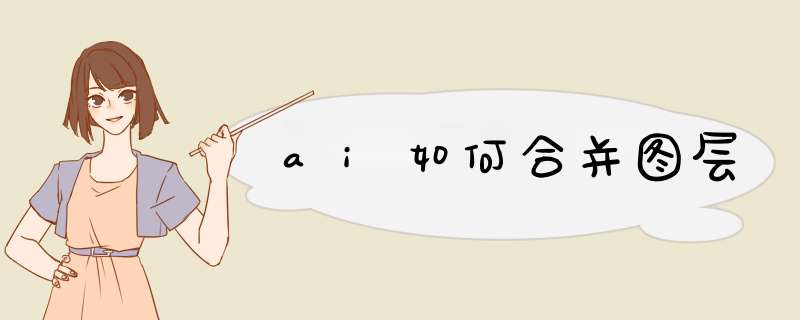
下面介绍在AI中合并图层的方法,希望本指南能帮到大家。
01下面举例演示。例如图中的两个形状分别放在图层1和图层2中。
02鼠标点击窗口菜单,d出下拉列表。找到并点击:图层
03调出图层面板,当然,我们也可以按下键盘的F7键,调出图层面板。
04看图层面板这里,接下来,要把两个图层合并,如下图所示,鼠标放在图层2这个位置。再点击一下,选中图层2的形状
05点住鼠标不放手,向图层1拉,到达图层1再放开鼠标。看,图层2的形状即移到了图层1这里来。
06那么,现在两个图层的内容合在一起啦,再选中图层2;再如下图所示,点击删除按钮,把图层2删除掉。
有时候ai中的图形过多,要如何合并图层呢?现在就为大家简单介绍一下,希望能帮到大家。本次 *** 作以Dell电脑为例,具体 *** 作步骤如下:
首先,打开图层面板,可以按快捷键F7
如图两个图层,想要将这两个图层合并在一起
选择选择工具,选中两个图形
右击选择编组
这样下方的图层就变为空白图层,可以直接删除
本文章基于Dell灵越5000品牌、Windows10系统撰写的。你可以把你不需要的图层锁定之后,ctrl+a就可以了。另外,如果你想如ps那样建立一个组,还不如用路径查找器中的组合命令。其次,我一般很少在AI中建立图层的。ctrl+2 锁定。ctrl+3隐藏。就可以解决很多问题,再加上路径查找中的几个功能,灰常使用哦。
在AI中管理图层,包括有这六项工作:图层命名,建立新图层,图层分组,删除图层,移动图层,合并图层。当文档中有非常多对象时,那么,对图层进行管理是重要的,也是必要的。懂得管理图层可以使你的工作更方便;也可以大大的提高你的工作效率。接下来,我把管理图层的 *** 作方法分享出来给大家参考下。
工具/材料illustrator cc 2017
给图层命名 比如,在画板上绘制了5个对象;再按下F7,把图层小面板给调出来。
当前“图层1”是默认自动显示的,在“图层1”下面就显示着刚才绘制的5个对象,每个形状右侧都跟着有名字。接下来,我们把“图层1”命名为“形状层”。鼠标双击“图层1”这里,随即显示出编辑框状态。接着,直接输入“形状层”;按下回车键确认即可。
这5个对象后面的名字也是可以修改的。同样,鼠标在目标名字上双击,该名字随即显示出编辑框,再输入我们想要的文字,按下回车键确认,完成命名 *** 作。
建立新图层,给图层分组在图层小面板底部这里有一排横向的工具栏,在这里有一个“创建新图层”的按钮。不选中任何图层的情况下,鼠标点击此按钮,可以新建一个独立的图层。新建的图层自动默认为“图层2"。
我们为什么要创建新图层呢?创建新图层是为了把图层中的对象进行分组,这样更好管理图层。
把“图层2”命名为“形状层2”;下面把5个对象分成两组,“形状层”中的“五星”和“三角形"分到“形状层2”中。鼠标点住“五星”,再按SHIFT键,鼠标再点“三角形”,执行加选,那么,“五星”和“三角形"就全选中了。
“五星”和“三角形"就全选中后,鼠标点住,向“形状层2”这里拖,放在“形状层2”上面,再松开鼠标。看!,“形状层”的“五星”与“三角形”不见了。而展开“形状层2”时,“五星”与“三角形”就显示在内。那么,分组成功了。
图层名称左侧>号和v号是折叠符号,点击>号是把图层内容展开;图层内容展开后,>号就变成了v号;而再次点击v号,图层内容又折叠起来,而v号又变回了>号。
删除图层图层有创建新的,当然,亦有删除图层了。在图层小面板的右下角有一个删除按钮。
当没有选中任何对象时,这个删除按钮呈灰色状态,不可用。当我们选中任意一个对象时,这个删除按钮,就突显出来,可以看到是被激活了。
比如,我们选中五星这对象,再点击图层小面板右下角的删除按钮。那么,这个五星对象就被删除掉了。
移动图层图层与图层之间,排列顺序不是固定的,我们可以移动图层来改变图层的排列顺序。比如,当前的排列是“形状层2”排在“形状层”的上面。我们想把两者调换下位置。
鼠标点住“形状层2”不放手,“形状层”下面拖。当“形状层”名称下面显示出一条蓝色线条时,再放开鼠标。那么,两者的位置就改变了。
合并图层鼠标点住“形状层”,选中这层,再按键盘的SHIFT键,鼠标再点“形状层2”,执行加选,那么, 这两层就选中了。接下来,鼠标再点图层小面板右上角按钮。如下图所示。
在d出的菜单中点击“合并所选图层”;那么,两图层现在就变成了一个图层了,两图层所有内容都显示在一个图层上。
欢迎分享,转载请注明来源:内存溢出

 微信扫一扫
微信扫一扫
 支付宝扫一扫
支付宝扫一扫
评论列表(0条)